Sega Saturn var en utmärkt konsol förfans, men det lyckades inte samla så mycket mainstream-framgång som föregångaren till Genesis. Som ett resultat är det mycket svårare att hitta spel i den verkliga världen. Om du är en Linux-användare kan du emulera konsolen gratis med Yabause och spela Sega Saturn-spel på Linux.
Yabause är ett äldre program, så det är stabilt ochkan köra Sega Saturn-spel mycket bra! I den här guiden kommer vi att lära dig hur du startar emulatorn och till och med hur du konfigurerar en USB-styrenhet! Låt oss börja!
Notera: Addictivetips uppmuntrar på inget sätt olagligt nedladdning eller distribution av ROM-filer för Yabause. Om du vill spela Sega Saturn-spel med Yabause, använd dina egna ROM-filer som du har säkerhetskopierat till din PC, lagligt.
Installera Yabause
Installera Yabause-programmet på många Linuxdistributioner är inte en svår uppgift. Anledningen till att det är enkelt är att programmet tillhandahålls för enkel nedladdning direkt i många mainstream Linux OS-paketförråd.
I det här avsnittet i guiden kommer vi att gå igenom hur du kan ladda upp Yabause på din Linux-distribution du väljer. För att starta, öppna ett terminalfönster (som kan göras snabbt med Ctrl + Alt + T eller Ctrl + Skift + T på tangentbordet) och följ instruktionerna som beskriver operativsystemet du använder.
Ubuntu
Yabause-emuleringsverktyget är tillgängligt för allaUbuntu Linux installation och har varit sedan 14.04 LTS. Innan du kan installera paketet från arkivet är det viktigt att du aktiverar programvaran ”Universe”.
Att ställa in ”Universe” -programvaran är lite som att lägga till en PPA till Ubuntu. Du behöver dock inte ange en kort PPA-liknande URL. Gör istället:
sudo add-apt-repository universe
När universum repo är igång är det dags att köra kommandot "uppdatera". Om du använder det kommer du att få åtkomst till paket i den nya repo.
sudo apt update
Med uppdatering gjort, det är säkert att installera Yabause-programvarupaketet till Ubuntu med hjälp av Apt installera kommando.
sudo apt install yabause
Debian
Yabause Sega Saturn-emulatorn är tillgänglig på Debian Linux i ”Main” -programvaran. Om du är en Debian-användare är det möjligt att installera det ganska enkelt med kommandot nedan.
sudo apt-get install yabause
Arch Linux
Behöver du få Yabause-emulatorn på Arch Linux? Tur för dig, det är tillgängligt i "Community" -programvarulagret! Installera det med följande Pacman-kommando i ett terminalfönster.
Obs: många Arch Linux-användare aktiverar inte "Community" -förvaret som standard under installationen. Innan du försöker köra Pacman-installationskommandot, redigera ditt /etc/pacman.conf arkivera och aktivera den.
sudo pacman -S yabause-gtk
Eller, om du föredrar Qt / KDE-versionen av appen gör:
sudo pacman -S yabause-qt
Fedora
Om du är på Fedora Linux och vill njutaSega Saturn, du kommer inte att kunna installera appen via traditionella Fedora-programvarukällor. Istället måste du först aktivera RPM Fusion Free. Så här gör du.
Obs: ersätt X med det versionnummer för Fedora Linux du för närvarande använder.
sudo dnf install https://download1.rpmfusion.org/free/fedora/rpmfusion-free-release-X.noarch.rpm -y
Med RPM Fusion Free fungerar, installera Yabause på Fedora med:
sudo dnf install yabause -y
OpenSUSE
OpenSUSE har inget bra stöd för Yabause-emulatorn. Tack vare OBS finns det emellertid ett instabilt Git-baserat paket för OpenSUSE Tumbleweed. Du kan installera det här.
Om det instabila Git-paketet inte fungerar på SUSE, kan du överväga att byta till en annan distributions på listan som stöder Yabause bättre.
Generisk Linux
Yabause är öppen källkod, så om du använder enmindre känd Linux-distribution, måste du kompilera källkoden från början. Om du vill göra detta går du till projektets GitHub och läser instruktionerna.
Spela spel i Yabause
Yabause är en mycket rakt framåt emulator när det gäller design, och detta är uppfriskande eftersom det tillåter även nybörjare fans av klassiska Saturn-spel förmågan att använda det effektivt.
För att ladda upp ett spel i Yabause, lägg en Saturn ROM på din Linux-PC. Klicka sedan på "Yabause" och välj alternativet "Inställningar".
Under "Inställningar", gå till "Allmänt" och leta efter alternativet "Cdrom".
Klicka på "Bläddra" och navigera till Sega Saturn ISO-fil. Klicka sedan på "OK."

När du har klickat på "OK" -knappen, välj "Yabause" -knappen. Därifrån klickar du på "Kör" för att ladda upp spelet.
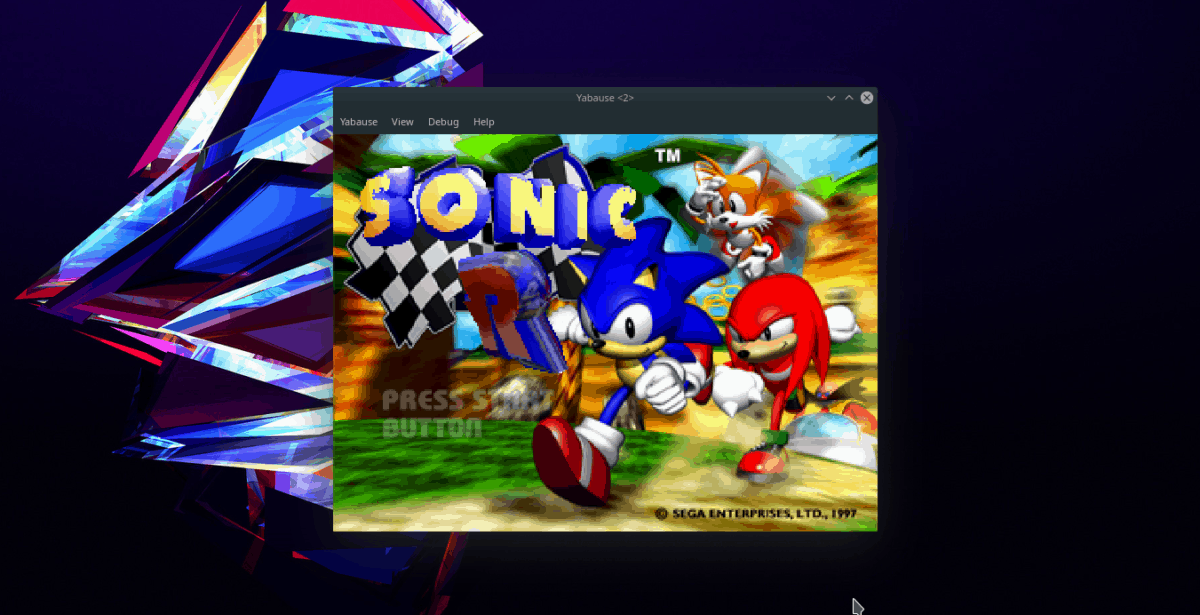
Obs: för Qt-versionen klickar du på "Yabause" och sedan på "Öppna ISO."
Konfigurera grafiken
Om du vill justera de grafiska inställningarna i Yabause klickar du på menyknappen "Yabuse". Därifrån letar du efter "preferenser" och väljer det för att öppna emulatorns inställningsområde.
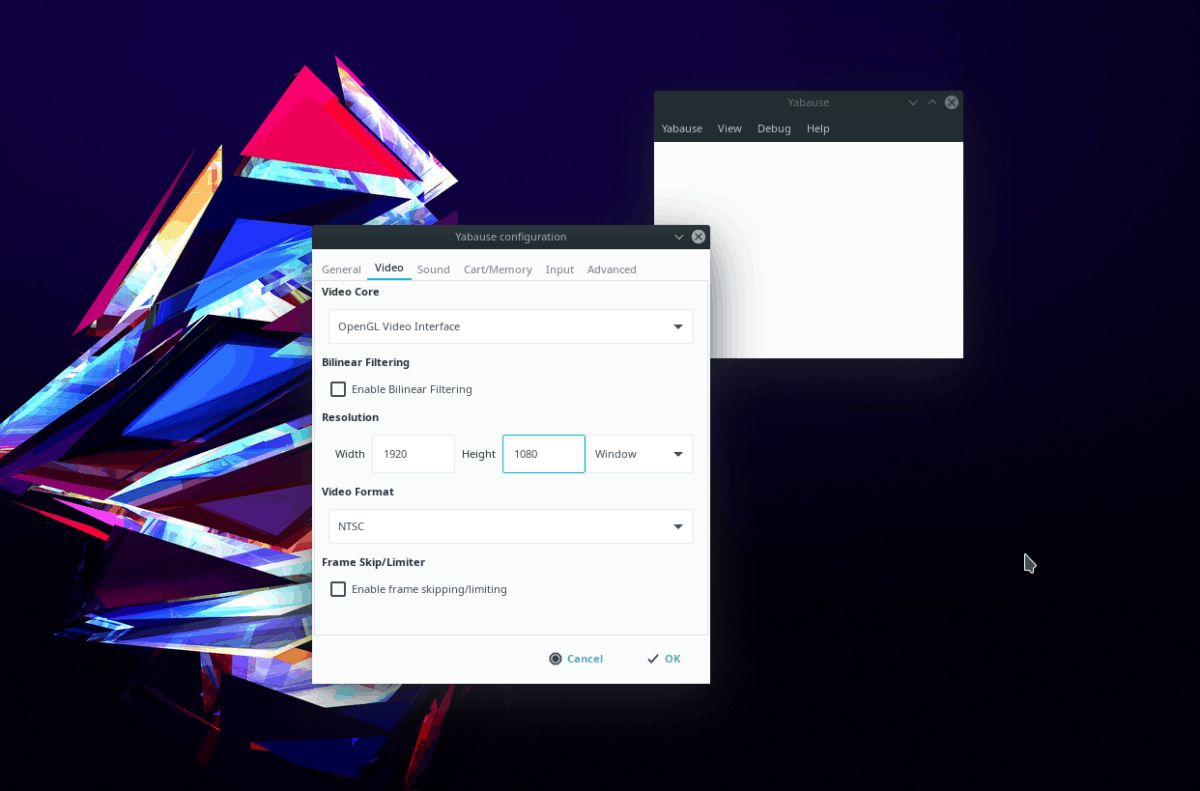
Inom inställningsområdet, hitta "Video" ochKlicka på den för att komma till Yabuse grafiska inställningar. Därifrån kan du ändra saker som videobredd och höjd, videoformat, ramhopp, rendering etc.
Konfigurera styrenheter
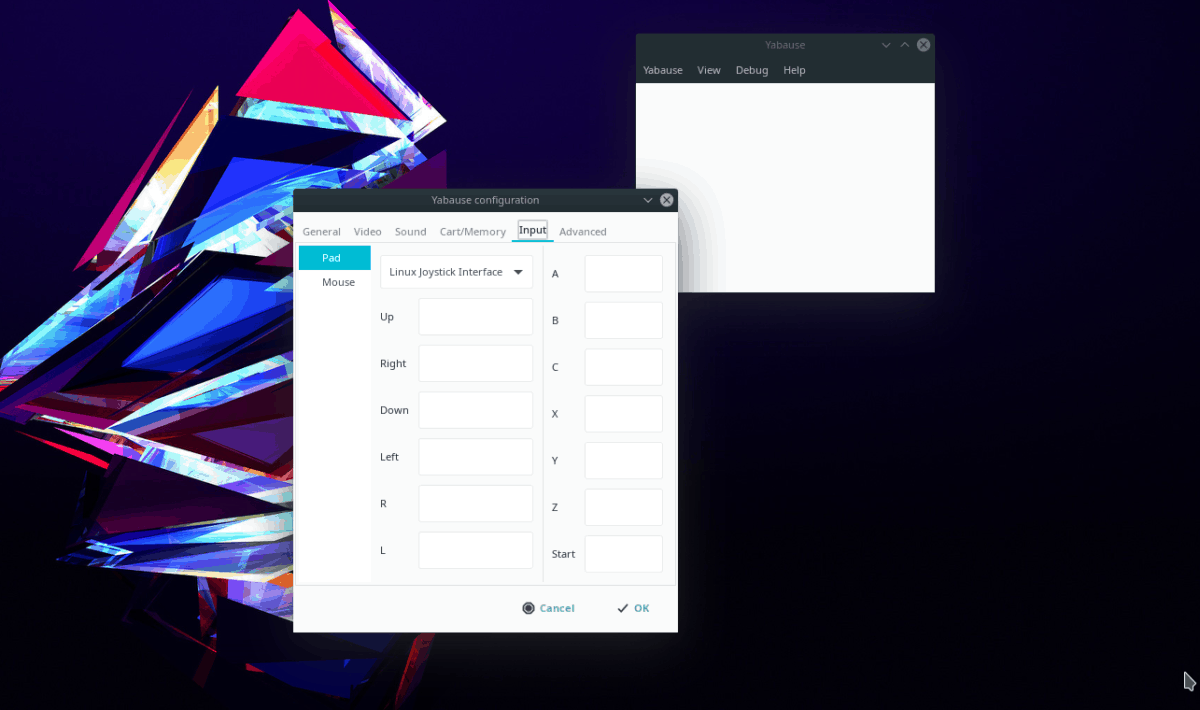
Att ha en controller gör en stor skillnad när du spelar emulerade spel. Om du vill ställa in en i Yabause måste du börja med att klicka på "Yabause", sedan "Inställningar" och sedan "Input."
I området "Input" letar du efter "Pad" och klickar på det. Välj sedan rullgardinsmenyn och ställ in den till "Linux Joystick Interface."
Med drivrutinsinställningarna i Yabause inställd på "Linux Joystick Interface", kan du gå igenom och tilldela knappar till din USB-styrenhet.
Sparar och laddar
För att spara ditt spel, klicka på menyknappen "Yabause" medan spelet körs. Hitta sedan "Spara tillstånd" och klicka på "Spara" -knappen för att spara spelet.
Alternativt, för att ladda en spara, hitta menyn "Spara tillstånd" och välj "Ladda" -knappen.













kommentarer